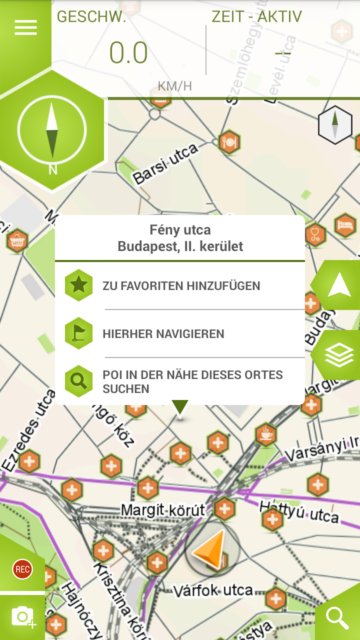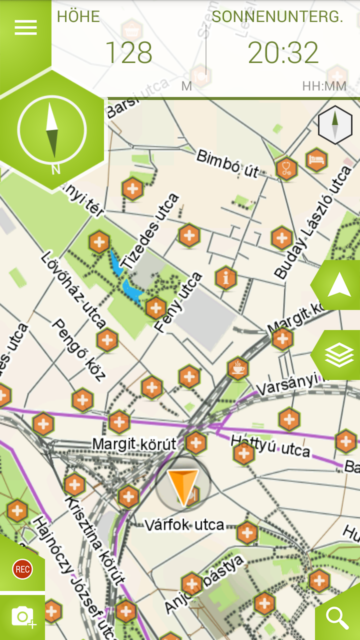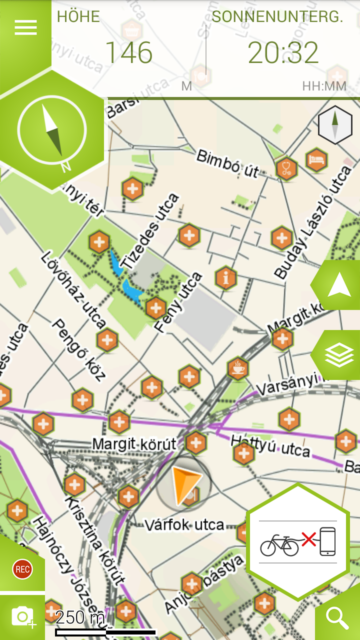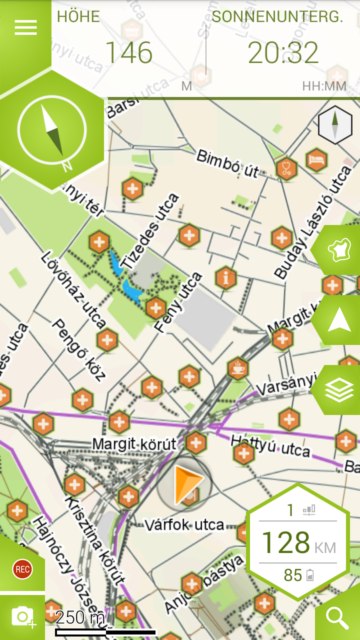Hauptmenü > Kartenschirm
Dieser Schirm zeigt dir Karte und Standort. Diese Seite zeigt Aufbau und Funktionen des Kartenschirms.
Bei aktiviertem Standort im Smartphone erkennst du an einem orangen orangen Pfeil deine Kartenposition und an einem grauen Pfeil ein ausbleibendes GPS-Signal.
Wenn du die Karte getippt hältst, öffnet sich ein Popup-Menü mit der Standortadresse; der Option, ihn als Favoriten aufzunehmen; dem Angebot, eine Route mit ihm als Ziel zu planen und eine Suchtaste für benachbarte POIs.
Die Felder oben im Schirm kannst du anpassen, damit du deine bevorzugten Informationen angezeigt bekommst. Dafür hältst du den Bereich, den du ändern möchtest, gedrückt und wählst die Informationen aus, die du sehen möchtest.
Die Straßentypen werden nach Linienfarben unterschieden – siehe untenstehende Legende gemäß OSM:
– Rot (dicke Linie): Autobahnen (nicht fahrbar)
– Gelb (dicke Linie): andere Hauptstraßen (Radfahren nicht empfohlen)
– Dunkelgrau (dicke Linie): Nebenstraßen (fahrbar)
– Dunkelgrau (dünne Linie): Verbindungsstraßen (fahrbar), Fußgänger, Feldweg, Weg, Treppenstufe
– Violett: Radwege
– Lila: Fähre
Menü – ruft das Hauptmenü der App auf. Weitere Menüs und Einstellungen lassen sich von hier aus abrufen.
Ausrichtung nach Norden (Orientation to North) – legt die Ausrichtung der Karte nach Norden fest.
Verfolgungsmodus (Follow mode) – verriegelt den Cursor und zieht die Karte entsprechend deiner Position nach.
Kartenebenen (Map layers) – ruft die Einstellungen für Kartenebene und „POI-Anzeigen“ auf.
Aufzeichnen (Record) – startet die Aufzeichnung deiner aktuellen Aktivität. Nach dem Antippen wird daraus eine Pause/Stop-Taste. Die aufgezeichnete Aktivität lässt sich später über das „Speicher“-Menü aufrufen.
Suchen (Search) – ruft das „Ziel“-Menü auf.
Bei einem Connected E-Bike, bei dem du das E-Bike-Paket entweder einlösen oder kaufen musst, zeigt der Kartenschirm eine Blase mit Informationen zum Rad (Grad der Unterstützung, Reichweite, Akkuladung). Wenn du darauf tippst, gelangst du zum Reiter „Dashboard/E-Bike“.
Wenn es sich nicht um ein Connected E-Bike handelt, dann zeigt die Blase ein Symbol für die fehlende Anbindung. Wenn du darauf tippst, kommst du zum Reiter „Einstellungen/E-Bike“, wo du nach einem passenden Rad suchen kannst.
Bei einem Connected E-Bike zeigt die App auch eine RHA-(Reductive Height Analysis)-Taste an. Beim Umschalten wird die Reichweite des Connected E-Bikes als Umriss angezeigt. Diese Funktion nutzt die Daten des Rades und des umgebenden Geländes zur Bestimmung einer genauen Reichweite.